一個完整的設計圖紙往往需要通過打印出來使用,所以如何利用軟件便捷地設置出圖內容顯得尤為重要。中望軟件自主研發(fā)的中望CAD 2018提供的視圖設置功能專門針對這個問題而設,能讓您的布局設置更方便,出圖更快捷。下面跟著小編來看看這個功能是如何來提高我們的工作效率吧。
一.視口內圖形移動更方便,標準三視圖制作更輕松
對于使用布局出圖的用戶來說,利用視口顯示模型空間的圖形內容和縮放圖紙比例,如果是三視圖,必須符合“上下對正、左右對齊”的制圖要求。如下圖,在三個視口中,雖然視口比例一致,但視口內的圖形并沒有左右上下對齊,這時利用視圖設置(mvsetup)功能可以很方便的移動視口內圖形,達到三視圖的要求。
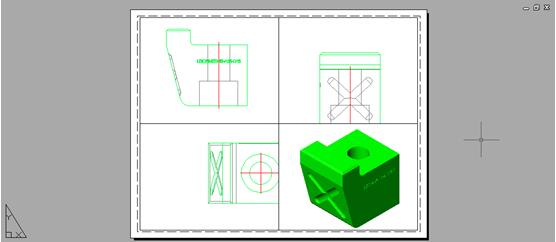
以這個實例,下面說明下具體應用視圖設置功能的方法,首先將上面兩個視圖進行水平對齊,進行以下CAD操作。
命令: 【輸入命令“MVSETUP”】
輸入選項 [對齊(A)/創(chuàng)建(C)/縮放視口(S)/選項(O)/標題欄(T)/放棄(U)]: 【選擇對齊選項“A”】
輸入選項 [角度(A)/水平(H)/垂直對齊(V)/旋轉視圖(R)/放棄(U)]: 【選擇水平對齊選項“H”】
指定基點: 【在左上視口中,選擇最上條直線的一點作為基點(注意打開對象捕捉)】
指定視口中平移的目標點: 【在右上視口中,也選擇最上條直線的一點作為目標點】
最后按ESC鍵退出該命令,完成水平對齊的操作。可發(fā)現(xiàn)右上視口中的圖形發(fā)生了移動,與左上視圖圖形進行了對齊(下圖中紫色線為對齊參考線,僅用于本案例講解,實際操作中不會產生)。
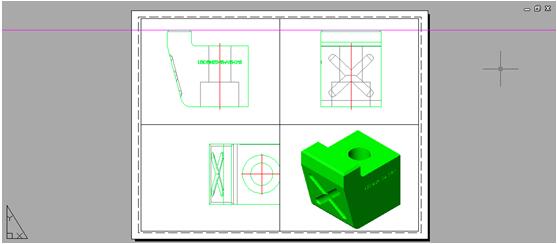
同樣的方式,進行上下視口內圖形的對齊操作,命令運行時選擇“垂直對齊”,選取垂直對齊兩點就可以了。如此三視圖創(chuàng)建完畢,可以將視口鎖定,防止在接下來的工作中誤操作將視口進行了平移或縮放。
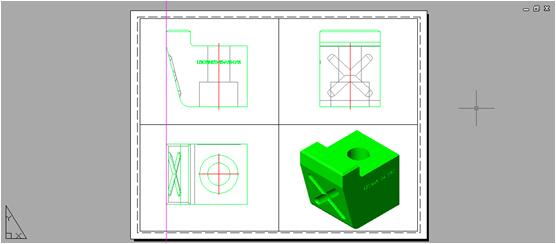
二.旋轉視口內圖形,模型空間不會產生變化
另有一種情況,用戶需要在視口中旋轉圖形,而模型空間保持不變,比如建筑設計中,模型空間繪圖按照上北下南的方向進行繪圖,但建筑物由于地形原因,其走向可能是斜向,在布局視口中對建筑物進行展示時需要按建筑物走向進行旋轉調整,以便圖紙查看。這時可以使用視圖設置功能,將視口內的圖形進行旋轉,而模型空間不會因為此操作發(fā)生變化。
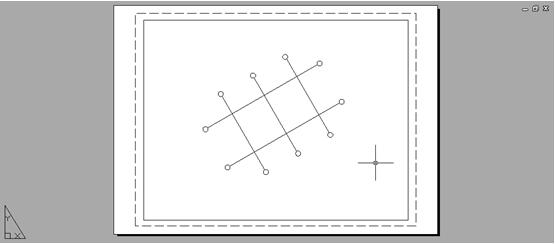
具體操作如下。
命令: 【輸入命令“MVSETUP”】
輸入選項 [對齊(A)/創(chuàng)建(C)/縮放視口(S)/選項(O)/標題欄(T)/放棄(U)]: 【選擇對齊選項“A”】
輸入選項 [角度(A)/水平(H)/垂直對齊(V)/旋轉視圖(R)/放棄(U)]: 【選擇旋轉選項“R”】
指定視口中要旋轉視圖的基點: 【在視口圖形中指定一點為旋轉基點】
指定相對基點的角度: 【輸入旋轉角度或在視口中指定另一點以確定旋轉角度】
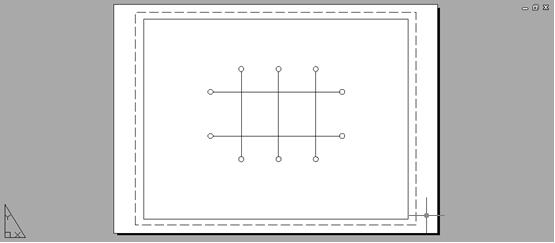
中望CAD 2018強大的視圖設置功能不僅讓設計師的工作變得更高效快捷,同時也大大減低在核對圖紙時出錯的幾率。中望軟件一直致力于CAD軟件技術的研發(fā)與創(chuàng)新,為廣大的客戶提供功能更強大,使用更便捷的軟件,從而幫助用戶輕松提高軟件使用效益。后續(xù)我們還將會有更多智能化的新功能介紹給大家,讓各位能在工作中使用中望CAD 2018解決實際問題。
·中望CAx一體化技術研討會:助力四川工業(yè),加速數(shù)字化轉型2024-09-20
·中望與江蘇省院達成戰(zhàn)略合作:以國產化方案助力建筑設計行業(yè)數(shù)字化升級2024-09-20
·中望在寧波舉辦CAx一體化技術研討會,助推浙江工業(yè)可持續(xù)創(chuàng)新2024-08-23
·聚焦區(qū)域發(fā)展獨特性,中望CAx一體化技術為貴州智能制造提供新動力2024-08-23
·ZWorld2024中望全球生態(tài)大會即將啟幕,誠邀您共襄盛舉2024-08-21
·定檔6.27!中望2024年度產品發(fā)布會將在廣州舉行,誠邀預約觀看直播2024-06-17
·中望軟件“出海”20年:代表中國工軟征戰(zhàn)世界2024-04-30
·2024中望教育渠道合作伙伴大會成功舉辦,開啟工軟人才培養(yǎng)新征程2024-03-29
·玩趣3D:如何應用中望3D,快速設計基站天線傳動螺桿?2022-02-10
·趣玩3D:使用中望3D設計車頂帳篷,為戶外休閑增添新裝備2021-11-25
·現(xiàn)代與歷史的碰撞:阿根廷學生應用中望3D,技術重現(xiàn)達·芬奇“飛碟”坦克原型2021-09-26
·我的珠寶人生:西班牙設計師用中望3D設計華美珠寶2021-09-26
·9個小妙招,切換至中望CAD竟可以如此順暢快速 2021-09-06
·原來插頭是這樣設計的,看完你學會了嗎?2021-09-06
·玩趣3D:如何巧用中望3D 2022新功能,設計專屬相機?2021-08-10
·如何使用中望3D 2022的CAM方案加工塑膠模具2021-06-24
·CAD標注尺寸看不見怎么辦2018-03-28
·CAD后置填充圖案步驟2024-12-23
·CAD無法連接多段線的情況及解決方法2021-06-03
·激活提示:“激活失敗!產品激活數(shù)量超出購買的數(shù)量!”2017-02-15
·CAD圖像如何導入word2016-10-24
·CAD拉伸復制實體面命令如何使用2017-03-06
·CAD臨時追蹤功能的使用方法2023-11-10
·如何用CAD快速把四條不相交的線合成矩形?2018-11-01















